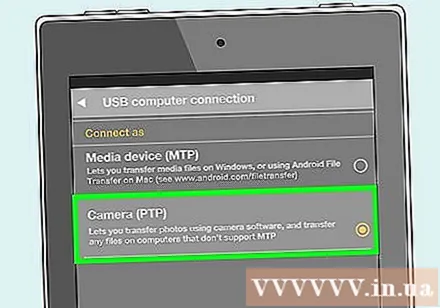Muallif:
Peter Berry
Yaratilish Sanasi:
20 Iyul 2021
Yangilanish Sanasi:
1 Iyul 2024

Tarkib
Kindle Fire-ni kompyuterga ulab bo'lgach, biz elektron kitoblarni, videofilmlarni, fotosuratlarni va boshqa multimediyalarni nusxalashimiz mumkin. Ushbu wikiHow sizga Kindle Fire-ga kompyuterda qanday kirishni, shuningdek Kindle Fire ulanmasa, muammolarni bartaraf etishni o'rgatadi.
Qadamlar
3-usulning 1-usuli: Kindle Fire-ni Windows kompyuteriga ulang
Kindle Fire-ni kompyuteringizga micro-USB kabeli orqali ulang.

Kindle Fire-ni oching. Ekrandagi o'qni o'ngdan chapga siljitish orqali Kindle Fire-ning qulfini ochishingiz mumkin.
Windows kompyuterining Kindle Fire-ni tanishini kuting. Kindle qurilmasini boshqarish parametrlari bilan oyna ochiladi.
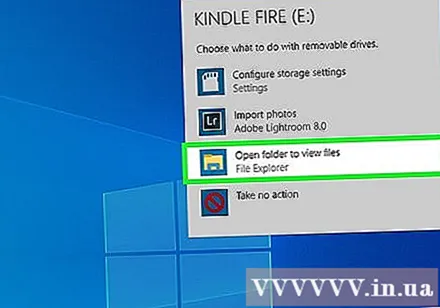
"Fayllarni ko'rish uchun papkani ochish" tugmasini bosing. Kindle Fire-da joylashgan ma'lumotlar va tarkibni ko'rishingiz uchun yangi Windows Explorer papkasi ochiladi.- Agar oyna ochilmasa, Windows Explorer-ni ochish uchun Vazifalar panelida joylashgan papka belgisini bosing. Keyin siz bosasiz Kindle yaxshi Yong'in chap panelidagi "Mening kompyuterim" yoki "Kompyuter" ostida.

"Ichki saqlash" papkasini bosing. Kompyuteringizda Kindle papkasini ochgandan so'ng, "Ichki saqlash" papkasini bosing. Bu erda siz faylni Kindle-ga saqlaysiz.
Fayllarni Kindle-ga sudrab olib boring. Fayllarni kompyuteringizdagi boshqa joydan Kindle Fire-ga sudrab borish uchun Windows Explorer-dan foydalaning.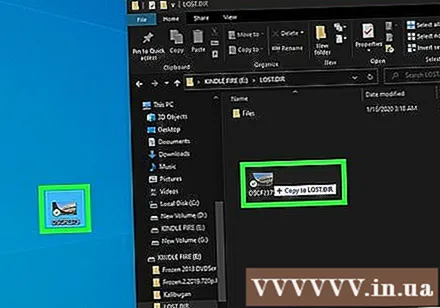
Bosing Ajratish (O'chirish) Kindle Fire ekranining pastki qismida joylashgan.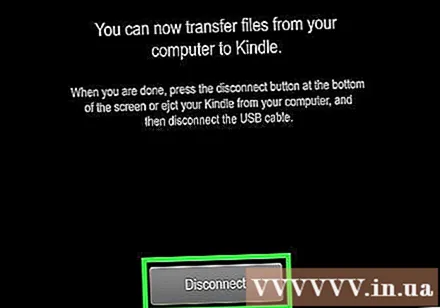
Kindle Fire-dan micro-USB kabelini ajratib oling. Qurilma USB rejimidan chiqqandan va foydalanishga tayyor bo'lgandan keyin Kindle Fire bosh ekrani paydo bo'ladi
3-dan 2-usul: Kindle Fire-ni Mac OS X-ga ulang
Android File Transfer dasturini yuklab oling. Mac-dagi Kindle Fire-ga fayllarni uzatish uchun Android File Transfer dasturini yuklab olishingiz kerak.
- Ma'lumotlarni Mac-dan Android qurilmaga qanday uzatish va Android File Transfer dasturini o'rnatish haqida ko'proq ma'lumot oling.
Kindle Fire-ni Mac-ga micro-USB kabeli orqali ulang. Agar sizning Mac-da to'g'ri port bo'lmasa, siz adapterni Internet orqali sotib olishingiz mumkin.
Yoqish uchun Kindle Fire ekranidagi o'qni o'ngdan chapga suring.
Mac-da Kindle Fire-ni tanib olishini kuting. Mac ekraningizda "Kindle" yoki "Fire" yorlig'i paydo bo'ladi.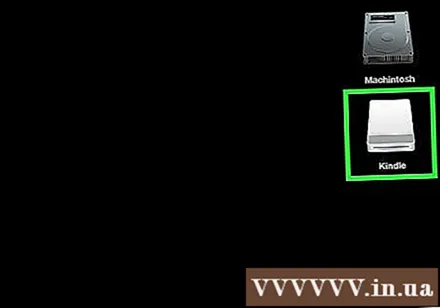
Belgini bosing Kindle yoki Yong'in kompyuter ekranida. Finder dasturida Kindle Fire papkalari va fayllari paydo bo'ladi.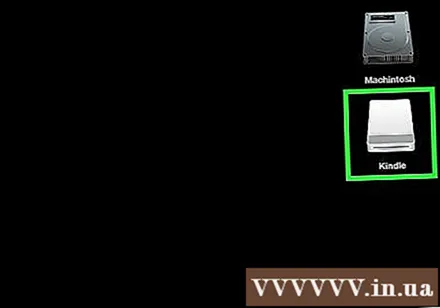
Ish stolidagi belgini bosganingizda paydo bo'ladigan Kindle Fire papkasida joylashgan "Ichki saqlash" papkasini bosing. Bu erda biz kompyuterdan Kindle-ga fayllarni saqlaymiz.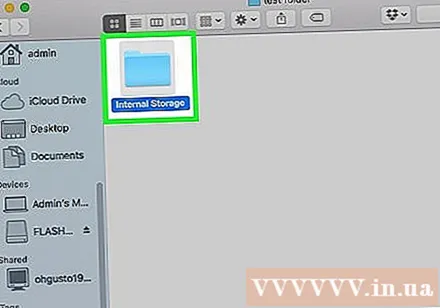
Media fayllarni sudrab olib, ularni Kindle Fire-ga tushiring. Siz kerakli faylni sudrab, Finder-dagi Kindle Fire-ga tashlashingiz mumkin.
Ma'lumotlarni Kindle Fire-ga nusxalashdan so'ng Finder-ni yoping. Buni Finder oynasining yuqori chap burchagidagi qizil "x" tugmachasini bosish orqali qilishingiz mumkin.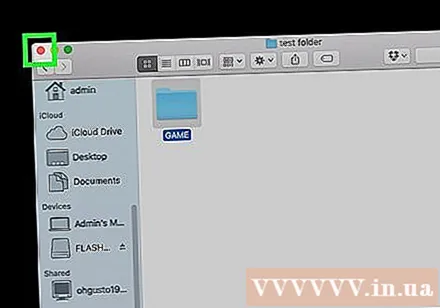
Kindle Fire-ni o'chiring. Buni amalga oshirish uchun ish stolidagi Kindle belgisini torting va uni Dock-dagi axlat qutisiga tashlang. Axlat belgisi "Chiqarish" belgisiga o'zgaradi.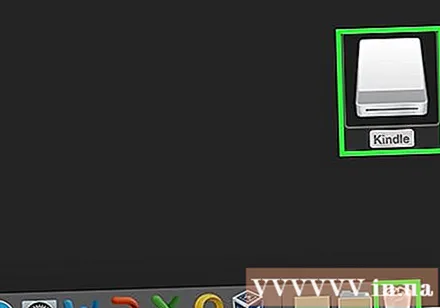
Kindle Fire-dan micro-USB kabelini ajratib oling. Asosiy ekran paydo bo'lishi bilanoq, elektron o'quvchi foydalanishga tayyor bo'ladi
3-dan 3-usul: Kindle Fire-ni birlashtirmagan muammoni hal qilish
Kindle Fire-ni o'chiring. Agar USB kabelni ulab qo'yishingiz bilan kompyuter Kindle Fire-ni tanimasa, uni o'chirib, qayta ulab ko'ring. Yoki boshqa USB port / kabelga o'tishingiz mumkin.
Kindle Fire-ni qayta yoqing. Agar kompyuter hali ham Kindle Fire-ni tanimasa, qurilmani kompyuterga ulab ko'ring va ulangan holda o'quvchini qayta yoqing.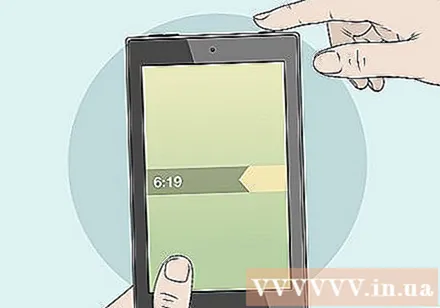
Drayverni yangilang (haydovchi). Mac-da siz drayvlar va ilovalarni App Store-da yangilashingiz mumkin. Shaxsiy kompyuterda biz Sozlamalar menyusidan yangilanishni yuklab olamiz va Device Manager-da aniq drayverni topamiz. USB drayveri yangilanganligiga ishonch hosil qiling.
Kompyuteringizda Kindle dasturini yangilang. Ba'zi foydalanuvchilar Kindle Fire-ga ulanish muammosi kompyuterda Kindle dasturini yangilaganlaridan so'ng hal qilinganligini xabar qilishdi. Kindle ish stolining so'nggi versiyasini quyidagi manzildan yuklab olishingiz mumkin.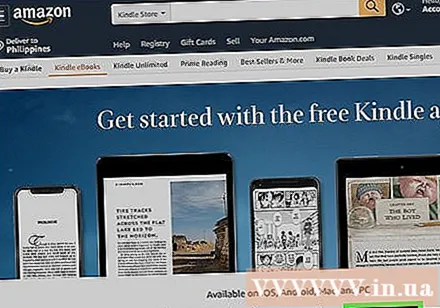
MTP USB drayverini o'rnating. Agar asosiy ishlov berish bosqichlaridan o'tganingizdan so'ng, Kindle Fire hali ham ulanmasa, unda kerakli drayverlar etishmayotgan bo'lishi mumkin. MTP USB drayverini o'rnatish uchun quyidagi amallarni bajaring.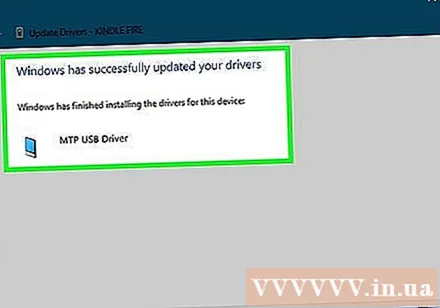
- USB kabel orqali Kindle Fire-ni shaxsiy kompyuteringizga ulang.
- "Tugmasini bosingWindows kaliti + X"tugmachasini bosing Qurilmalar dispetcheri.
- Menyuni bosing Ko'rinish Yuqoridagi (Ko'rish) tugmachasini tanlang, so'ngra tanlang Yashirin qurilmalarni ko'rsatish (Yashirin qurilmalarni ko'rsatish).
- Kengaytirish uchun bosing Portativ qurilmalar Device Manager bo'limida (mobil qurilma).
- Kindle Fire qurilmasini o'ng tugmasini bosing va tanlang Drayverni yangilang (Haydovchini yangilash).
- Bosing Drayv dasturi uchun kompyuterimni ko'rib chiqing (Drayv uchun kompyuterda ko'rib chiqing).
- Bosing Kompyuterimdagi mavjud drayverlar ro'yxatini tanlashga ijozat bering (Kompyuterda mavjud bo'lgan drayverlar ro'yxatini tanlang).
- Bosing Portativ qurilmalar tugmachasini bosing Keyingi (Keyingi) pastki o'ng burchakda.
- Bosing MTP USB qurilmasi tugmachasini bosing Keyingi pastki o'ng burchakda.
- Bosing Ha drayverni o'rnatish uchun.
Kindle Fire-ni kamera sifatida ulang. Kindle Fire-ni shaxsiy kompyuteringizga ulaganingizda, ochiladigan menyudan foydalaning va Kindle Fire-ni kamera sifatida ulashni tanlang. Agar ochiladigan menyuda ushbu parametrni ko'rmasangiz, menyuni ochish orqali tanlashingiz mumkin O'rnatish Kindle Fire-ni bosing va bosing Saqlash. reklama